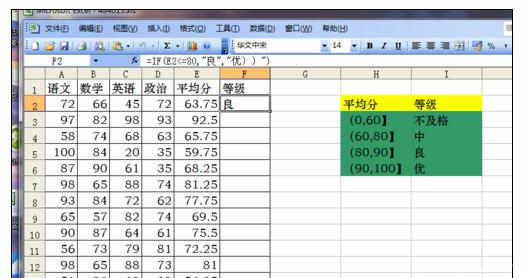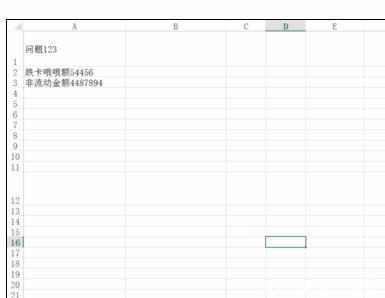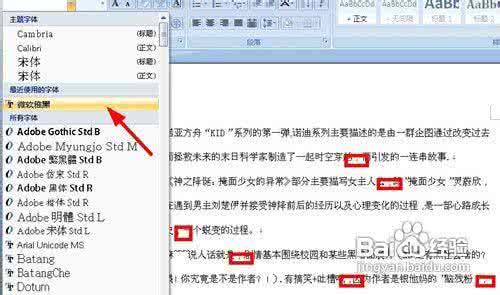长期的对着电脑编辑文字会让我们的眼睛感觉疲劳,那么我们在使用Office2013的时候是不是可以设置一下来缓解我们的视觉疲劳呢?方法是有的,今天,小编就教大家在Excel2013中进行护眼模式的设置技巧。
Excel2013中进行护眼模式的设置步骤如下:
依照图示选择 字体颜色,设置为绿色,具体色度按照自己喜爱的来设置,建议绿色,可以很好的环节视觉疲劳。
看看,是不是字体都变成了绿色,都说绿色环保,这是一点都没有疑问的,如果你喜欢其他的颜色,也是可以设定的噢。
第二种方法,设置字体的背景色,这个方法也是不错的,具体看图,这样我们可以把字体的背景设置成绿色,或者其他颜色。
效果就是这样的,是不是比刚才字体的设置要更好一些呢?那么我们还有没有其他的方法呢,当然是有的。
看图,鼠标左键点击 设计 ,可以打开一个新的项目页面,找到最右侧的 页面背景,选择页面颜色。
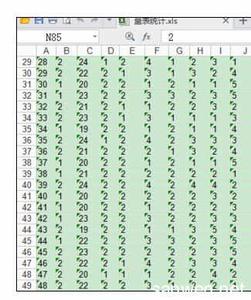
依照图示设置,看看,是不是整个页面都变成了我们想要的绿色。这是小编最喜爱的模式,你觉得呢?这样是不是可以很大程度的缓解我们的视觉疲劳!
 爱华网
爱华网